最近老師說 讓我們學習一下OGRE,今天心血來潮就開始學,由于沒人給指導,都是自己一點點在網上看別人的和自己的摸索
首先說一下我會介紹兩種辦法來配置: SDK 和源碼
首先申明一下: 我的環境. Win7 + VS2008 + DirectX February
首先說說我的小疑惑:
1、大家都說要裝SP1,但是我沒裝似乎也沒出啥問題
2、雖然我配置好了,但是ORGE中的那些模型和圖片 我似乎是沒找著在那。
3、我很疑惑,為什么OGRE不能像自己寫DirectX 那樣 那么方便
第一次弄OGRE,希望能幫到大家,如有不對,希望大家的指正。
最后聲明:這些方法都是參考別人的博客:在此感謝撰寫博客的人。
在這里強調下,所有的路徑都要英文,有中文的話會有些莫名奇妙的問題,
推薦大家寫程序的路徑最好都是英文。。。
一、SDK
這個版本,主要是為那些需要用OGRE,但是不打算研究的。
學過DirectX的人都應指導SDK應怎么配置吧,就是配置lib 和 include: 但是由于OGRE中引入Bosst(這個即將引入標準庫的,類似STL)的東西,所以還是需要配置一下Boost的lib和include庫,不過你沒必要自己去下,OGRE里面就有,下面說說詳細的:
1、首先到OGRE的官網下載SDK:最新版本是1.7.2:根據自己的平臺和編譯器,下載合適的版本
網址:http://www.ogre3d.org/download/sdk
2、首先你的機器上必須有DirectX 或者 OpenGL 這樣一個圖形處理的SDK:
看一下整個操作:
a .安裝并配置DirectX SDK
1.把DirectX SDK里的include文件夾添加進包含文件中
2.把DirectX SDK里的Lib\x86文件夾添加進庫文件中
3.把DirectX SDK里的Utilities\Bin\x86添加進可執行文件中
b .安裝并配置OGRE SDK 1.7
1.把OgreSDK_vc9_v1-7-2\include\OGRE添加進包含文件中
2.把OgreSDK_vc9_v1-7-2\boost_1_44添加進包含文件中(注意:由于ORGE中使用了boost不 添加這個的話就會提示少tss.hpp)
3.把OgreSDK_vc9_v1-7-2\lib\debug添加進庫文件中 //這個和以往的不同
4.把OgreSDK_vc9_v1-7-2\boost_1_44\lib添加進庫文件中
然后整個編譯一邊OGRE.sln的這個解決方案:
最后你想看里面的例子的話,就得打開SampleBrower的那個工程:調試-》開始執行(不調試)
二、 通過代碼編譯:
首先你得準備三樣東西:
1、OGRE的源碼:
2、CMAKE:
3、Visual studio Dependencies:
4.下載依賴包,OGRE的依賴包可以在 Visual Studio Dependencies上下載到。將下載的依賴包解壓到OGRE源碼所在目錄下,保持默認文件夾名稱"Dependencies"就好。解壓好的依賴包位置如下圖。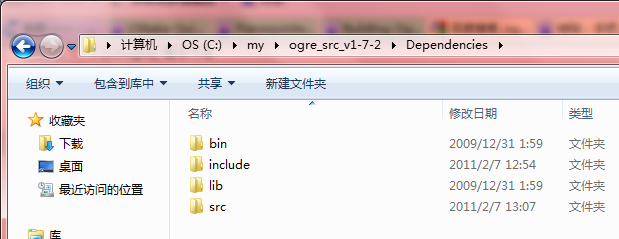
5.進入剛才加壓出來的依賴包的目錄下的src文件夾,打開OgreDependencies.VS2010.sln,Debug和Release各編譯一次。
6.下載并安裝cmake,官方網站是http://www.cmake.org/。 值得強調的是CMAKE的那個文件的路徑一定要是英文的,我在這栽跟頭了,郁悶了好久
至此,編譯前的準備工作全部完成,下面進入OGRE的編譯環節。
1.啟動cmake,在"where is the source code"處填入OGRE源碼路徑,在"Where to build the binaries"處填入編譯環境生成的路徑,這個
路徑可以指向一個不存在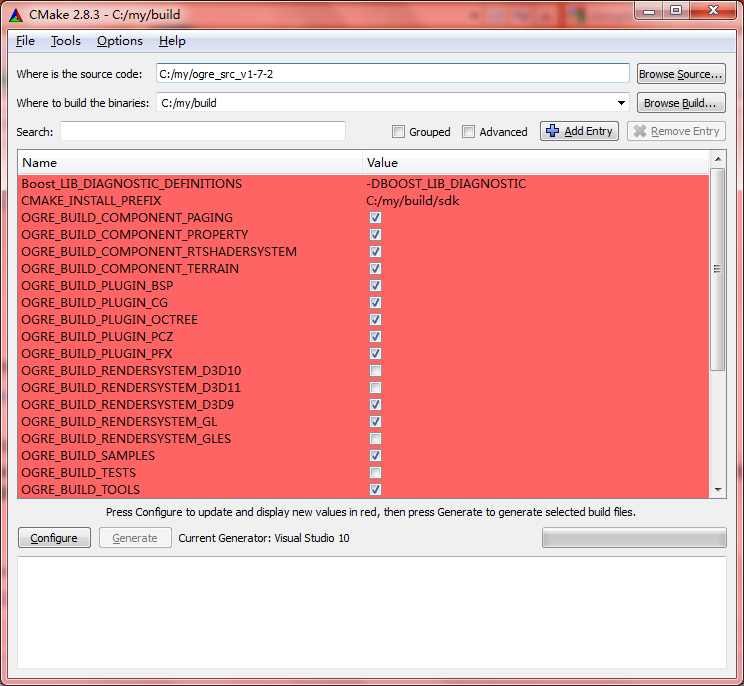 的目錄,cmake會自動創建它。以后整個OGRE的編譯都會在這個路徑下進行。
的目錄,cmake會自動創建它。以后整個OGRE的編譯都會在這個路徑下進行。
2.點擊cmake界面左下角的Configure按鈕,第一次配置需要選擇編譯器,我們選擇vs2010 32bit。
3.待第一遍配置完成后,可以看到配置選項都是紅色,這時,再次點擊Configure按鈕,執行完成后選項變為灰色。(這一步的作用是使用OGRE默認配置來配置編譯環境)
4.配置完成之后點擊Configure按鈕右側的Generate按鈕生成項目。
5.執行完成后,cmake會將項目生成到之前配置的"Where to build the binaries"路徑下。
6.打開"Where to build the binaries"路徑,會發現cmake已經為我們生成了整個OGRE工程,打開OGRE.sln,編譯即可。
整個項目編譯完成后: 你想看里面的例子的話,就得打開SampleBrower的那個工程:調試-》開始執行(不調試)
最后給大家看一下其中的一個運行效果





